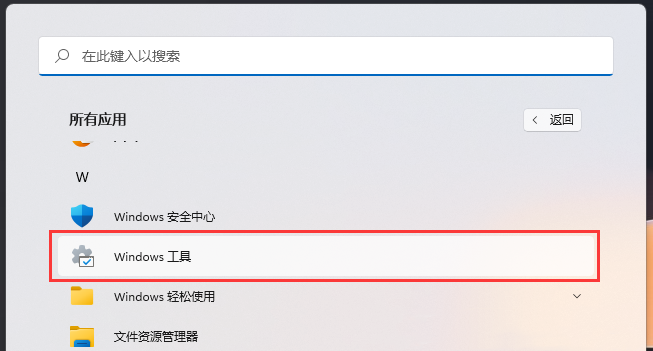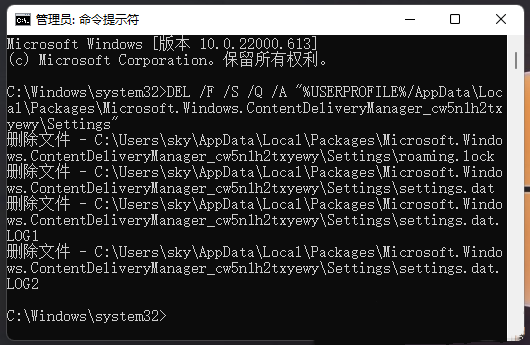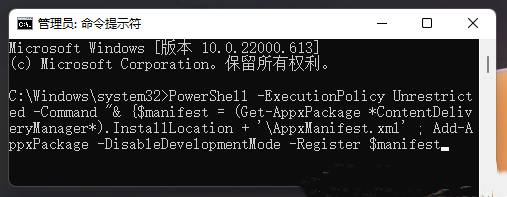怎么解决Windows11聚焦锁屏壁纸不更新了?
|
怎么解决Windows11聚焦锁屏壁纸不更新了?最近就有用户发现了这个情况,可以在正常情况下,一般都是会自动更新的,那么聚焦壁纸不更新了怎么聚焦呢?下面一起来看看吧。 具体教程如下: 方法一: 1、首先,按键盘上的 Win + S 组合键,或点击任务栏上的搜索图标,打开的Windows 搜索窗口,顶部搜索框,输入cmd,然后点击以管理员身份运行命令提示符应用。 2、管理员:命令提示符窗口,输入并按回车执行以下命令: DEL /F /S /Q /A “%USERPROFILE%/AppData\Local\Packages\Microsoft.Windows.ContentDeliveryManager_cw5n1h2txyewy\LocalState\Assets”。 3、管理员:命令提示符窗口,输入并按回车执行以下命令: DEL /F /S /Q /A “%USERPROFILE%/AppData\Local\Packages\Microsoft.Windows.ContentDeliveryManager_cw5n1h2txyewy\Settings”。 4、管理员:命令提示符窗口,输入并按回车执行以下命令: PowerShell -ExecutionPolicy Unrestricted -Command “& {$manifest = (Get-AppxPackage *ContentDeliveryManager*).InstallLocation + ‘\AppxManifest.xml’ ; Add-AppxPackage -DisableDevelopmentMode -Register $manifest。 方法二: 1、设置>个性化>锁屏界面>个性化锁屏界面 切换为图片。 2、打开文件资源管理器,导航栏中点击查看>显示>勾选隐藏的项目。 3、打开C:\用户\你的用户\AppData\Local\Packages\Microsoft.Windows.ContentDeliveryManager_xxxxxxx\LocalState\Assets 删除所有文件(历史聚焦图片)。 4、打开C:\用户\你的用户名\AppData\Local\Packages\Microsoft.Windows.ContentDeliveryManager_xxxxxxx\Settings 删除所有文件(若提示文件占用,个性化里切回Windows聚焦再切图片)。 5、个性化锁屏界面切换回Windows聚焦。 6、稍等片刻,按Win+L查看效果。 7、打开刚才的Assets文件夹,如果有了新的文件,说明更新成功。 |